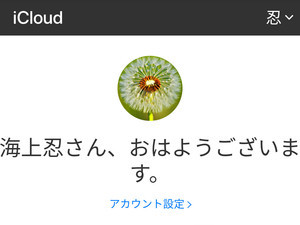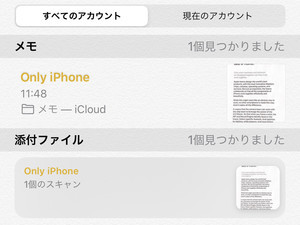「メモ」アプリは文字どおり文章をとりあえず書き留めておくためのアプリですが、静止画や動画を貼り付けることもできます。最終的にはワープロアプリで体裁を整えるにしても、図入りの文章をとりあえず作成するにはじゅうぶんな機能を備えていますし、Siriや他のアプリとの連携にも柔軟に対応できるメリットがあります。
そんな「メモ」アプリで図入りのメモを作成する場合、カメラロールに保存している写真やスクリーンショットを貼り付けることがありますが、大きな(画素数が多い)画像は画面の横幅いっぱいの大きさに縮小表示されるものの、複数の画像を貼り付けると文字の表示されるスペースがなくなってしまいます。
これでは文章主体のメモにするには不都合という場合には、画像の縮小比率を変更します。比率を任意の値にすることはできないものの、画面の横幅の約3分の1(水平表示のときは約6分の1)ほどの大きさに自動調整されるため、メモが画像で埋め尽くされて文章が読めないということはなくなります。
手順はかんたん、メモに貼り付けた写真を長押しすると現れるメニューで「小さなイメージ」を選択すればOKです。新しい縮小比率はメモ全体に適用されるため、貼り付けた写真ひとつひとつに対し操作する必要はないものの、特定の写真だけ小さく(大きく)することはできません。「メモ」アプリで作成した手書きイラストは対象外で、作成した時点の大きさが維持されます。
画像の縮小比率を元に戻す場合は、もう一度写真を長押しして「大きなイメージ」を選択します。文章を読み書きしたいときは小さく、画像をしっかり確認したいときは大きく表示するという使いかたもできますから、覚えておいて損はありませんよ。